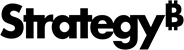Strategy ONE
Combine datos en tablas con joins en Google BigQuery
Puede combinar los datos en dos tablas mediante la creación de una unión entre las tablas.
Una tabla contiene las columnas Ciudad e Ingresos. Una segunda tabla contiene las columnas Ciudad y Beneficios. Relacione los datos de las dos tablas creando un join entre las columnas Ciudad.
Para combinar datos en tres o más tablas, cree un join entre dos de las tablas y, a continuación, cree un join entre una de esas dos tablas y la tercera tabla, etc., hasta que todas las tablas estén unidas.
La sintaxis de la cláusula JOIN que escriba depende del tamaño de las tablas que vaya a unir. Antes de crear un join, es útil saber si las tablas contienen más de 8 MB de datos comprimidos, que es el máximo de Google BigQuery para tablas unidas con la cláusula JOIN por defecto. En general, las tablas de lookup no contienen más de 8 MB de datos comprimidos. Es más probable que las tablas de hechos contengan más de 8 MB de datos comprimidos.
Para crear una unión que combine datos en dos tablas
- Puede crear un join que combine datos en dos tablas en el cuadro de diálogo Importar desde tablas mientras genera una consulta para importar los datos.
- Si una tabla contiene más de 8 MB de datos comprimidos y la otra tabla no, arrastre el nombre de la columna desde la tabla más grande hasta el nombre de columna correspondiente en la tabla más pequeña. De esta forma se crea un inner join. Aparece una línea que representa el join en el panel Generador de consultas, que va de la primera columna a la segunda. Vaya al paso 6.
- Si ambas tablas contienen más de 8 MB de datos comprimidos o ambas tablas contienen menos de 8 MB de datos comprimidos, arrastre el nombre de columna de una tabla a la columna de la otra tabla. De esta forma se crea un inner join. Aparece una línea que representa el join en el panel Generador de consultas, que va de la primera columna a la segunda. Si las tablas que ha unido contienen más de 8 MB de datos comprimidos, vaya al paso 8. De lo contrario, vaya al paso 6.
- Si no conoce el tamaño de las tablas que se unirán, arrastre el nombre de la columna desde una tabla hasta el nombre de la columna correspondiente de la segunda tabla.
-
Haga clic en Ejecutar SQL para probar si el join es válido.
Si aparece una vista preliminar de los datos en el panel Vista preliminar de muestra, significa que el join es válido y se ha creado correctamente. La segunda tabla que unió contiene menos de 8 MB de datos comprimidos. Vaya al paso 6.
Si aparece un error que indica que el
JOINla tabla del lado derecho del operador es pequeña, la segunda tabla que ha unido es demasiado grande para crear la unión. Haga clic en el join y elija Eliminar. Cree un nuevo join arrastrando el nombre de columna de la segunda tabla al nombre de columna correspondiente de la primera tabla. Haga clic en Ejecutar SQL.Si aparece una vista preliminar de los datos en el panel Vista preliminar de muestra, significa que el join se ha creado correctamente. Vaya al paso 6.
Si el mensaje de error aparece una segunda vez, las dos tablas contienen más de 8 MB de datos comprimidos. Vaya al paso 8 para editar la consulta SQL para importar sus datos.
-
Cuando cree un join, puede cambiar su tipo o eliminarlo. Haga clic en la línea que representa el join.
Google BigQuery no admite otros tipos de unión, como una unión externa completa o una unión externa derecha. Además, Google BigQuery usa el operador Es igual a (=) por defecto para comparar columnas y no admite otros operadores.
-
Para incluir solo los registros en los que las columnas unidas de las dos tablas cumplen la condición del join, seleccione Inner join.
- Para incluir todos los registros de la columna de la primera tabla y solo los registros de la columna de la segunda tabla en los que se cumple la condición del join, seleccione Outer Join Izquierdo (por defecto).
- Seleccione Eliminar para eliminar el join.
- Está creando un join para tablas con más de 8 MB de datos comprimidos. Por lo tanto, deberá modificar la consulta. Antes de hacerlo, agregue las columnas adicionales que quiera importar. Cree filtros, agregaciones o expresiones en función de las columnas que vaya a exportar.
-
Haga clic en Editar SQL. El SQL para importar los datos aparece en el panel del Generador de consultas.

-
Después de la palabra,
JOIN, tipoEACH.
-
Siga importando los datos o personalizando la consulta.
Temas relacionados
Importar datos de una base de datos, Hadoop o Google Big Query seleccionando tablas
Personaliza una consulta al importar datos de una base de datos, Hadoop o Google BigQuery